Come disattivare il touchpad del Mac quando è collegato un altro mouse

I trackpad dei laptop possono essere fastidiosi. Il palmo della mano li colpisce mentre stai digitando, spostando il cursore e rovinando il flusso. Questo può essere particolarmente fastidioso se si ha un mouse esterno collegato e non sono nemmeno utilizzando il trackpad.
Se si preferisce che il trackpad si spenga completamente nel secondo si connette qualsiasi tipo di mouse esterno , macOS offre questa opzione, anche se è un po 'sepolta.
Per prima cosa, apri le Preferenze di Sistema, che puoi trovare facendo clic sul logo Apple in alto a sinistra dello schermo, quindi facendo clic su "Preferenze di Sistema". Pannello "Accessibilità".
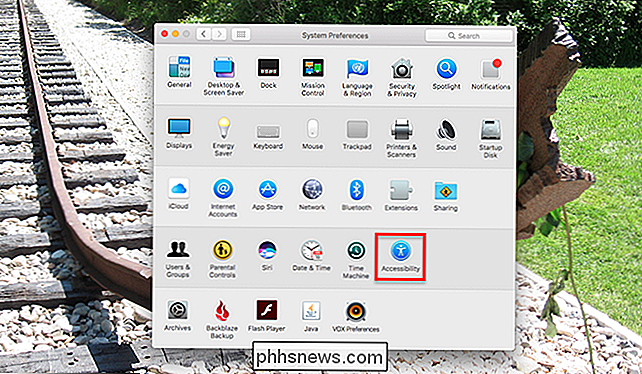
Esatto: non è in "Mouse" o "Trackpad", come si penserebbe che sarebbe. Qualunque cosa.
Nel pannello di sinistra del pannello Accessibilità, scorri verso il basso fino a visualizzare "Mouse e trackpad". Fai clic su di esso e vedrai un numero di opzioni relative all'input a sinistra.
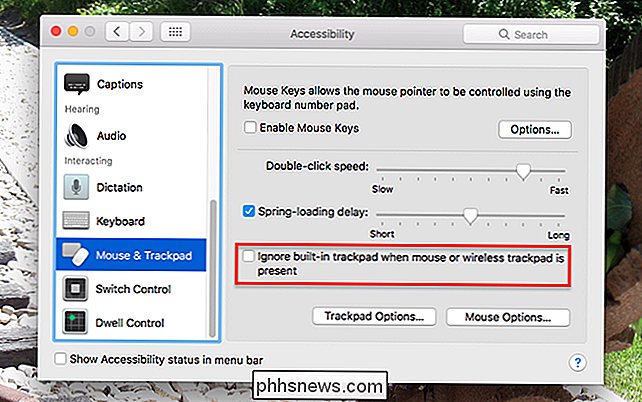
Fai clic sulla casella di controllo che dice "Ignora il trackpad incorporato quando il trackpad del mouse o wireless è preimpostato" e il gioco è fatto. Se un mouse o trackpad esterno è collegato a MacBook, il trackpad integrato non funzionerà, ma nel secondo in cui il dispositivo esterno viene disconnesso, riprenderà la sua attività. Funziona allo stesso modo per dispositivi USB e Bluetooth.
Credito fotografico: ~ d a n ~

Come proteggere il tuo account Gmail e Google
Tra tutti i tuoi account online, ci sono buone probabilità che Google conservi la maggior parte delle tue informazioni. Pensaci: se utilizzi Gmail per email, Chrome per la navigazione web e Android per il tuo sistema operativo mobile, utilizzi già Google per quasi tutto ciò che fai. Ora che stai pensando a quante delle tue roba viene memorizzata e salvata da Google, pensa a quanto è sicuro quell'account.

Come utilizzare i righelli in Microsoft Word
I righelli di Word consentono di controllare i margini della pagina e il rientro dei paragrafi. Sono ottimi per allineare con precisione immagini, testo e altri elementi. Se stai stampando un documento, i righelli possono aiutarti a garantire che ciò che vedi sullo schermo si traduca in ciò che otterrai nella pagina stampata.



